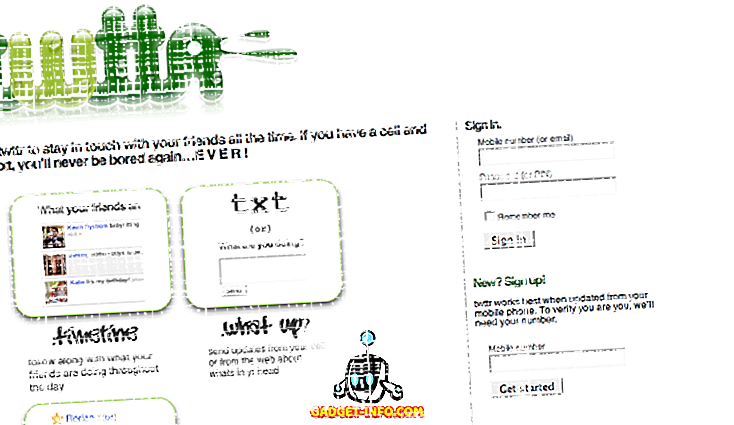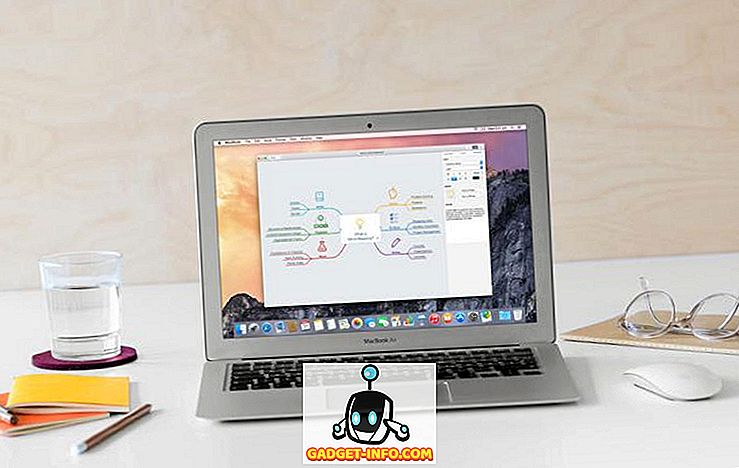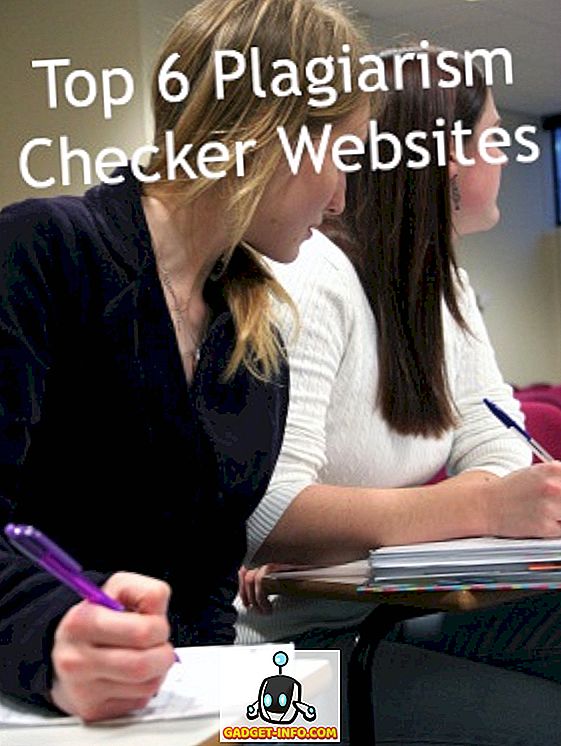Nyligen meddelades Samsung Galaxy Note 8. Den nya Not-enheten från Samsung levereras med en mängd nya funktioner som Edge Lightning, Air Command, Live Messages och mycket mer. Det ger också några nya uppdateringar till In-call UI, Samsung Keyboard, Gallery och andra system apps. Medan dessa nya appar kan låta bra, kan de inte rättfärdiga prisuppgiften $ 930. Tja, berus inte, för om du äger en Samsung-enhet som kör Android Nougat, kan du bara vara lycka till. En utvecklare vid XDA har funnit ett sätt att porta alla nya Not 8-appar och -funktioner på alla Samsung-enheter. Så, om du är intresserad av att få alla nya funktioner, läs vidare, som vi tar med till din guide om hur du installerar Samsung Galaxy Note 8 Apps på en Samsung-enhet som kör Nougat:
Installera Not 8 Apps på din Samsung-enhet
Obs! Följande metod fungerar bara på Samsung-enheter som kör Android Nougat (7.0) eller högre. Det kräver också en anpassad återställning som TWRP eller CWM som ska installeras på din enhet, såväl som root-åtkomst. Jag testade metoden på min Samsung Galaxy S7 som körde SuperStock ROM 7.0, liksom på min Samsung Galaxy S8 som kör Stock ROM baserat på Android 7.0, och metoden fungerade bra.
- För att börja ladda ner, ladda ner den flashbara ZIP- filen som innehåller Galaxy Note 8-appar härifrån, till din enhet.
Obs! Länken är en nedladdningsmapp som uppdateras regelbundet. Se till att du alltid hämtar den senaste versionen.
- Nästa upp, ladda ner Root Uninstaller (gratis). Öppna den och ge den root-åtkomst .
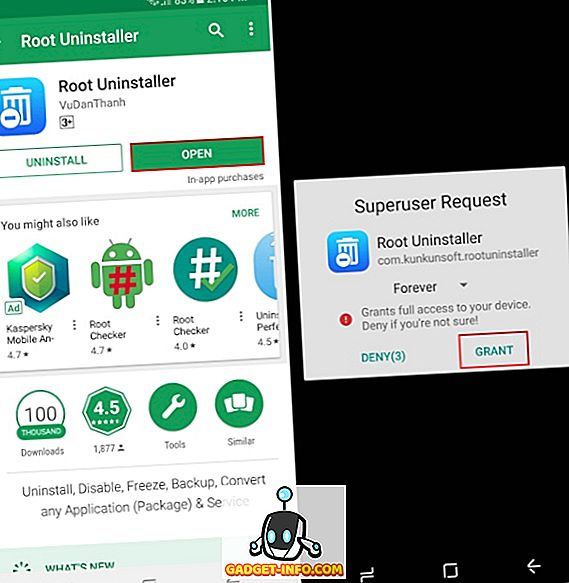
- När du har laddat ner Root Uninstaller, öppna den och använd den för att avinstallera Samsung Browser / Internet och Samsung Calculator. När de har avinstallerats, starta om enheten för att fortsätta.

- När du har gjort det, gå över till den anpassade återställningen på din enhet. Därifrån blinkar du ZIP-filen du hämtade tidigare.
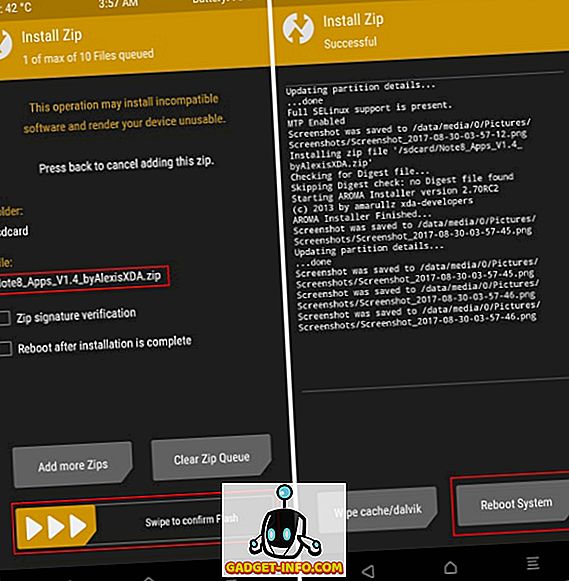
- Och det är det . När du har slutfört blinka ZIP-filen, starta om enheten för att njuta av Samsung Galaxy Note 8-appar på din Samsung Nougat-enhet. Till exempel försökte jag använda funktionen Live Messages på min enhet, och här är hur det fungerade:
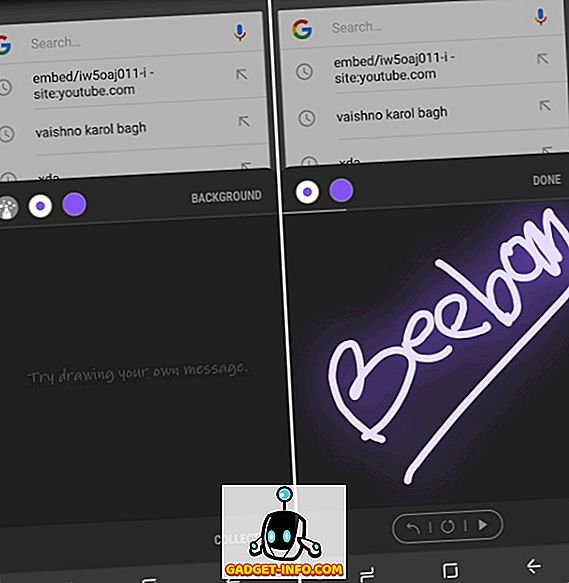
Och här är Live Message som exporterades senare som GIF:
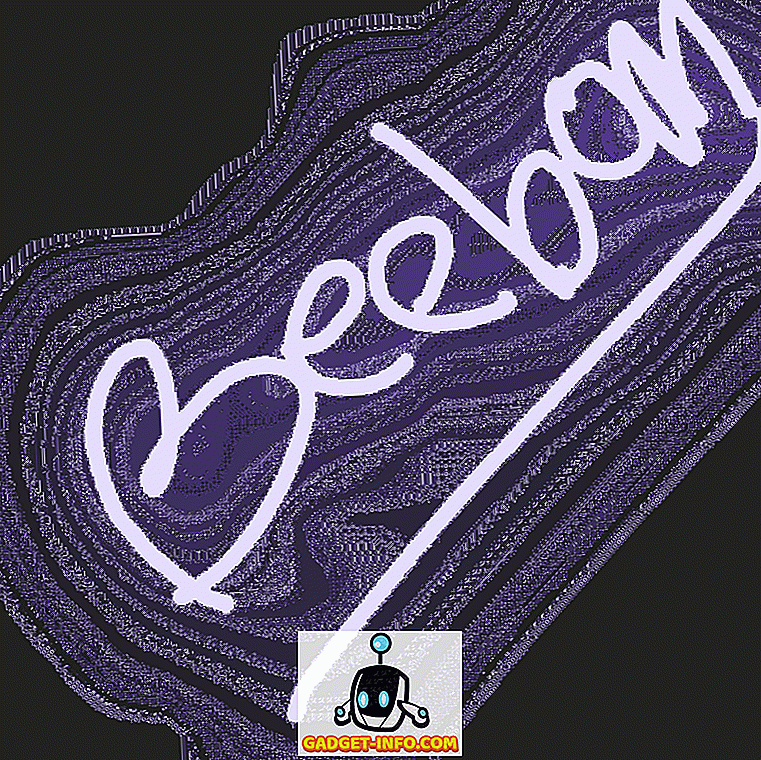
Tillsammans med Live Messages, har också många andra funktioner portat, inklusive ett uppdaterat galleri, In-Call-gränssnitt, Kalender, Messenger, Browser, Klocka och mer. Porten medförde också Edge Lighting, som i grunden lägger till en färgstark glöd på kanterna på din enhet närhelst en anmälan kommer. Hamnen ger också en uppdaterad fingeravtryckstjänst som möjliggör snabbare fingeravtrycksigenkänning. Dessutom kan användare som har en Samsung Galaxy Note-enhet som kör Android Nougat också kunna använda S-Pen-specifika funktioner som Air Command, Air View och mer.
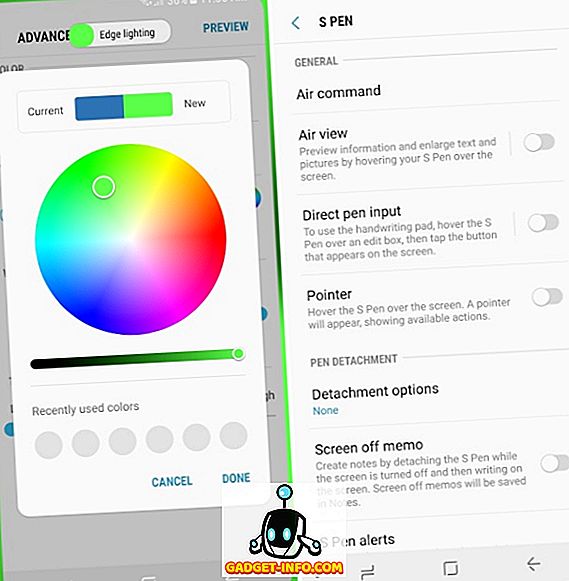
Obs! Även om Air Command och andra S Pen-funktioner installerades på min S7 och på min S8 kunde jag inte använda den eftersom mina enheter inte stöder S-Pen.
Hämta Samsung Galaxy Note 8 Apps på din enhet
Samsung Galaxy Note 8 kommer med massor av nya funktioner och uppdateringar. Om du äger en Samsung-enhet som rockar Android Nougat, bör den här handledningen fungera bra för att hjälpa dig att uppleva det senaste som Samsung har att erbjuda. Berätta om din favoritapp från Not 8-enheten i kommentarfältet nedan.